27.4 Exportieren von Dateisystemen mit YaST
Mit YaST können Sie einen Computer im Netzwerk als NFS-Server bereitstellen. Dies ist ein Server, der Verzeichnisse und Dateien an alle Hosts exportiert, die ihm Zugriff gewähren. Auf diese Weise können Anwendungen für alle Mitglieder einer Gruppe zur Verfügung gestellt werden, ohne dass sie lokal auf deren Hosts installiert werden müssen. Starten Sie zum Installieren eines solchen Servers YaST und wählen Sie aus. Ein Dialogfeld wie in Konfiguration des NFS-Servers wird geöffnet.
Abbildung 27-2 Konfiguration des NFS-Servers
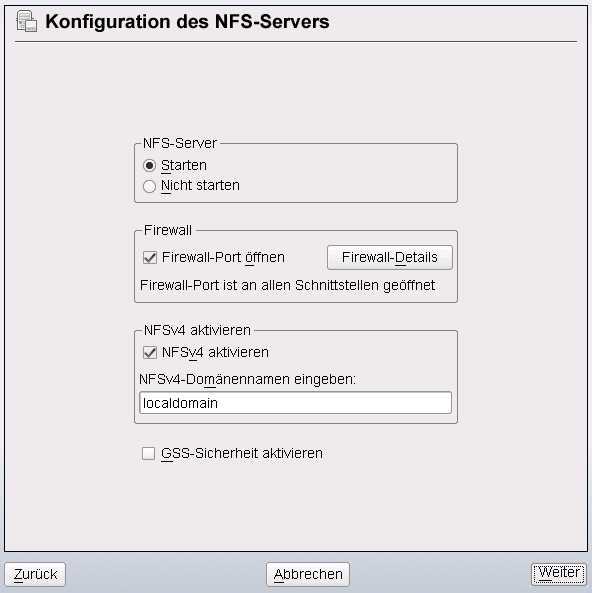
Aktivieren Sie dann und geben Sie den ein.
Klicken Sie auf , wenn Sie einen sicheren Zugriff auf den Server benötigen. Als Voraussetzung hierfür muss Kerberos in der Domäne installiert sein und sowohl der Server als auch der Client müssen kerberisiert sein. Klicken Sie auf .
Geben Sie im oberen Textfeld die zu exportierenden Verzeichnisse an. Legen Sie darunter Hosts fest, die darauf Zugriff erhalten sollen. Dieses Dialogfeld ist in Konfigurieren eines NFS-Servers mit YaST abgebildet. In der Abbildung wird das Szenario dargestellt, bei dem NFSv4 im vorherigen Dialogfeld aktiviert wurde. Einhängeziele binden wird in der rechten Leiste angezeigt. Weitere Details finden Sie in der Hilfe auf der rechten Leiste. In der unteren Hälfte des Dialogfelds befinden sich vier Optionen, die für jeden Host festgelegt werden können: single host (Einzelhost), netgroups (Netzgruppen), wildcards (Platzhalterzeichen) und IP-Netzwerke. Eine ausführlichere Erläuterung zu diesen Optionen finden Sie auf der man-Seite über Exporte. Klicken Sie zum Beenden der Konfiguration auf .
Abbildung 27-3 Konfigurieren eines NFS-Servers mit YaST
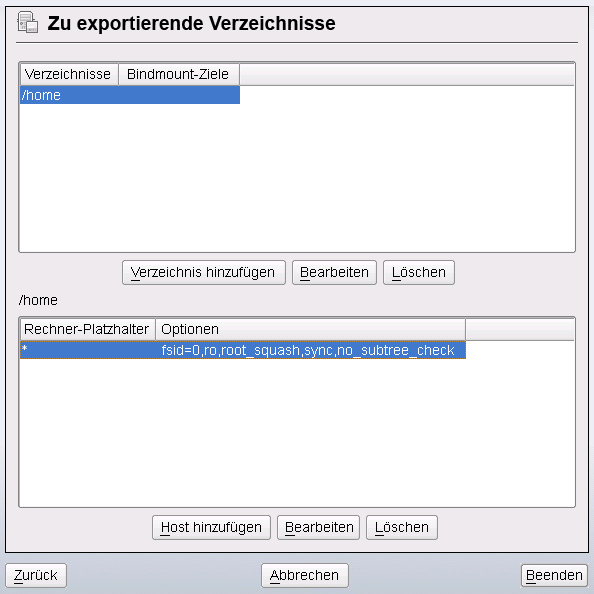
WICHTIG: Automatische Firewall-Konfiguration
Wenn auf Ihrem System eine Firewall aktiviert ist (SuSEfirewall2), wird deren Konfiguration von YaST für den NFS-Server angepasst, indem der nfs-Dienst aktiviert wird, wenn ausgewählt ist.
27.4.1 Exportieren für NFSv4-Clients
Aktivieren Sie , um NFSv4-Clients zu unterstützen. Clients mit NFSv3 können immer noch auf die exportierten Verzeichnisse des Servers zugreifen, wenn diese entsprechend exportiert wurden. Dies wird in Gleichzeitig vorhandene v3-Exporte und v4-Exporte detailliert beschrieben.
Geben Sie nach dem Aktivieren von NFSv4 einen geeigneten Domänennamen an. Stellen Sie sicher, dass der eingegebene Name dem Namen in der Datei /etc/idmapd.conf eines beliebigen NFSv4-Client enspricht, der auf diesen speziellen Server zugreift. Dieser Parameter wird für den idmapd-Dienst verwendet, der für die NFSv4-Unterstützung (auf dem Server und dem Client) erforderlich ist. Behalten Sie den Wert localdomain (der Standardwert) bei, wenn Sie keine speziellen Anforderungen haben. Weitere Informationen finden Sie in Abschnitt 27.7, Weiterführende Informationen.
Klicken Sie auf . Das darauf folgende Dialogfeld ist in zwei Abschnitte unterteilt. Die obere Hälfte besteht aus zwei Spalten mit den Namen und . Bei handelt es sich um eine direkt bearbeitbare Spalte, in der die zu exportierenden Verzeichnisse aufgelistet werden.
Bei einer festen Gruppe von Clients gibt es zwei Arten von Clients, die exportiert werden können – Verzeichnisse, die als Pseudo-Root-Dateisysteme fungieren, und solche, die an ein Unterverzeichnis eines Pseudo-Dateisystems gebunden sind. Dieses Pseudo-Dateisystem stellt den Basispunkt dar, unter dem alle Dateisysteme angeordnet werden, die für dieselbe Gruppe von Clients exportiert wurden. Bei einem Client oder einer Gruppe von Clients kann nur ein Verzeichnis auf dem Server als Pseudo-Root-Verzeichnis für den Export konfiguriert werden. Exportieren Sie für diesen Client mehrere Verzeichnisse, indem Sie sie an vorhandene Unterverzeichnisse im Pseudo-Root-Verzeichnis binden.
Abbildung 27-4 Exportieren von Verzeichnissen mit NFSv4
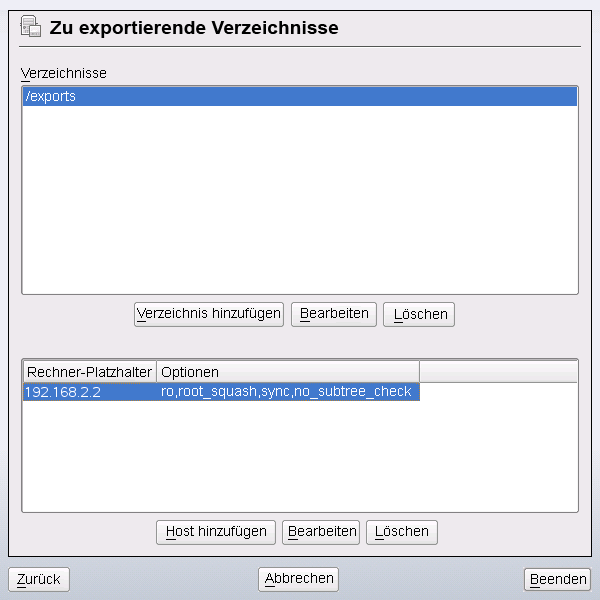
Geben Sie in der unteren Hälfte des Dialogfelds die Export- und Client-Optionen (Platzhalterzeichen) für ein bestimmtes Verzeichnis ein. Nach dem Hinzufügen eines Verzeichnisses in der oberen Hälfte wird automatisch ein weiteres Dialogfeld zum Eingeben von Client- und Optionsinformationen geöffnet. Klicken Sie danach zum Hinzufügen eines neuen Client (einer Gruppe von Clients) auf .
Geben Sie im kleinen Dialogfeld, das geöffnet wird, das Platzhalterzeichen für den Host ein. Es gibt vier mögliche Typen von Platzhalterzeichen für den Host, die für jeden Host festgelegt werden können: ein einzelner Host (Name oder IP-Adresse), Netzgruppen, Platzhalterzeichen (wie *, womit angegeben wird, dass alle Computer auf den Server zugreifen können) und IP-Netzwerke. Schließen Sie dann unter die Zeichenfolge fsid=0 in die kommagetrennte Liste der Optionen ein, um das Verzeichnis als Pseudo-Root-Verzeichnis zu konfigurieren. Wenn dieses Verzeichnis an ein anderes Verzeichnis unter einem bereits konfigurierten Pseudo-Root-Verzeichnis gebunden werden soll, stellen Sie sicher, dass ein Zielpfad zum Binden mit der Struktur bind=/target/path in der Optionsliste angegeben ist.
Nehmen Sie beispielsweise an, dass das Verzeichnis /exports als Pseudo-Root-Verzeichnis für alle Clients ausgewählt wurde, die auf den Server zugreifen können. Fügen Sie dies in der oberen Hälfte hinzu und stellen Sie sicher, dass die für dieses Verzeichnis eingebenen Optionen fsid=0 einschließen. Wenn Sie über ein anderes Verzeichnis, /data, verfügen, das auch mit NFSv4 exportiert werden muss, fügen Sie dieses Verzeichnis der oberen Hälfte hinzu. Stellen Sie beim Eingeben von Optionen für dieses Verzeichnis sicher, dass bind=/exports/data in der Liste enthalten ist und dass es sich bei /exports/data um ein bereits bestehendes Unterverzeichnis von /exports handelt. Alle Änderungen an der Option bind=/target/path werden unter angezeigt, unabhängig davon, ob ein Wert hinzugefügt, gelöscht oder geändert wurde. Bei dieser Spalte handelt es sich nicht um eine direkt bearbeitbare Spalte. In ihr werden stattdessen Verzeichnisse und deren Ursprung zusammengefasst. Nachdem die Informationen vollständig sind, klicken Sie auf , um die Konfiguration abzuschließen, oder auf , um den Dienst neu zu starten.
27.4.2 NFSv3- und NFSv2-Exporte
Stellen Sie vor dem Klicken auf sicher, dass im ersten Dialogfeld nicht aktiviert ist.
Das nächste Dialogfeld besteht aus zwei Bereichen. Geben Sie im oberen Textfeld die zu exportierenden Verzeichnisse an. Legen Sie darunter Hosts fest, die darauf Zugriff erhalten sollen. Es können vier Arten von Host-Platzhalterzeichen für jeden Host festgelegt werden: ein einzelner Host (Name oder IP-Adresse), Netzwerkgruppen, Platzhalterzeichen (z. B. *, womit angegeben wird, dass alle Rechner auf den Server zugreifen können) und IP-Netzwerke.
Dieses Dialogfeld ist in Abbildung 27-5 abgebildet. Eine ausführlichere Erläuterung dieser Optionen finden Sie unter man exports. Klicken Sie zum Abschließen der Konfiguration auf .
Abbildung 27-5 Exportieren von Verzeichnissen mit NFSv2 und v3
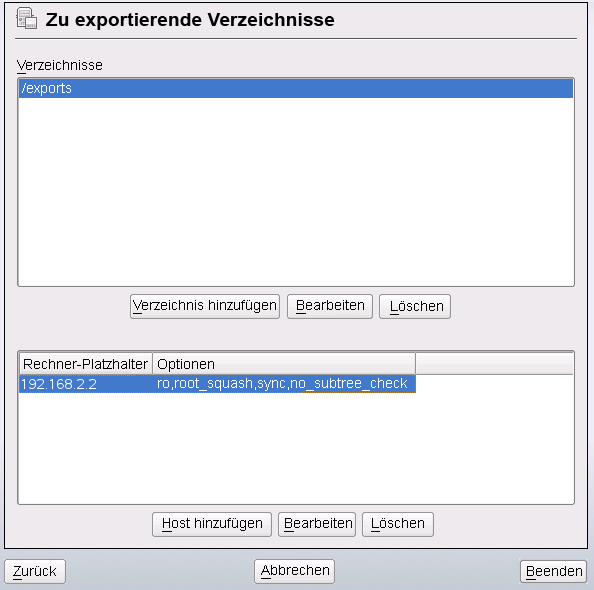
27.4.3 Gleichzeitig vorhandene v3-Exporte und v4-Exporte
NFSv3-Exporte und NFSv4-Exporte können gleichzeitig auf einem Server vorhanden sein. Nach dem Aktivieren der Unterstützung für NFSv4 im ersten Konfigurationsdialogfeld werden diese Exporte, für die fsid=0 und bind=/target/path nicht in der Optionsliste enthalten sind, als v3-Exporte angesehen. Sehen Sie sich das Beispiel in Abbildung 27-3 an. Wenn Sie ein weiteres Verzeichnis (z. B. /data2) mit hinzufügen und anschließend weder fsid=0 noch bind=/target/path in der entsprechenden Optionsliste aufgeführt wird, fungiert dieser Export als v3-Export.
WICHTIG: Automatische Firewall-Konfiguration
Wenn SuSEfirewall2 auf Ihrem System aktiviert ist, wird deren Konfiguration von YaST für den NFS-Server angepasst, indem der nfs-Dienst aktiviert wird, wenn ausgewählt ist.